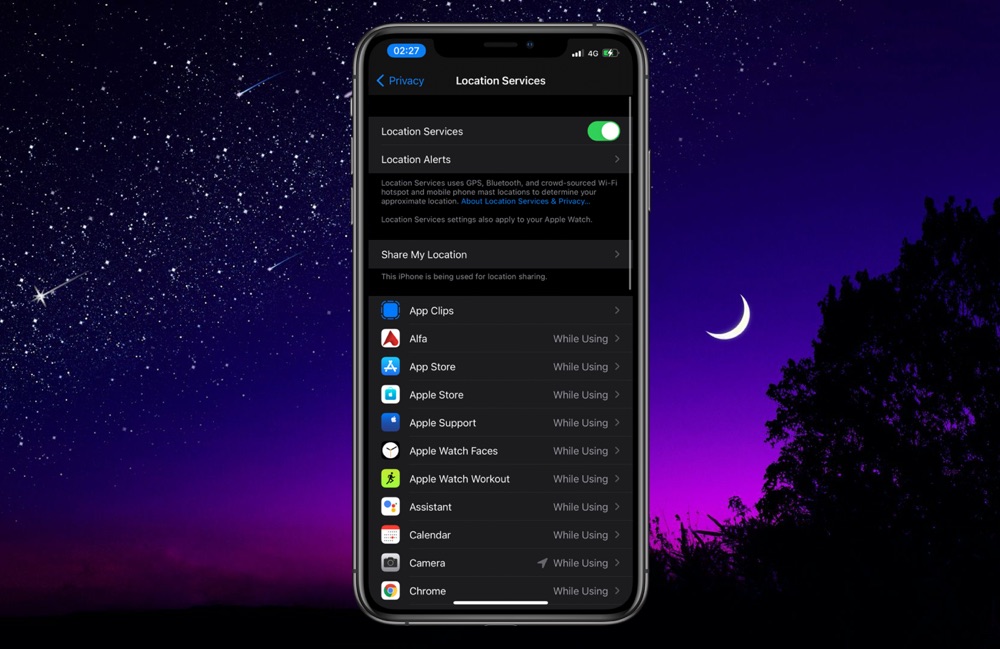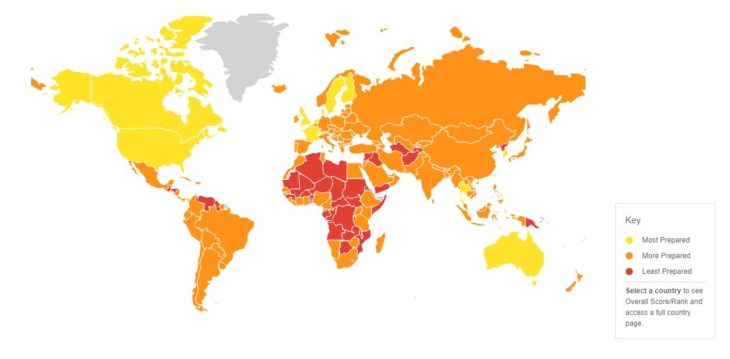Cara menjadwalkan pesan di Slack
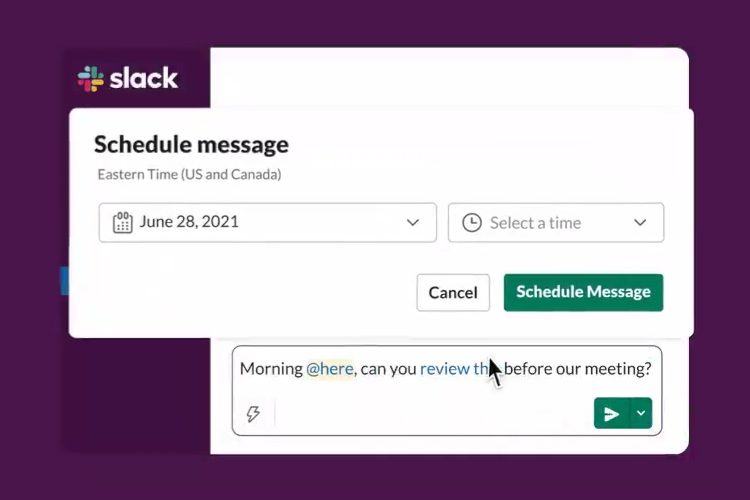
Slack akhirnya menambahkan fitur yang sudah lama diminta – pesan terjadwal. Jika Slack adalah platform pilihan Anda untuk komunikasi terkait pekerjaan, Anda akan senang mengetahui bahwa Anda sekarang dapat dengan mudah menulis pesan dan mengirimkannya pada waktu yang Anda pilih. Fitur ini akan terbukti berguna, terutama untuk rekan tim yang bekerja di zona waktu yang berbeda. Dengan itu, inilah cara menjadwalkan pesan di Slack menggunakan aplikasi desktop dan seluler.
Cara Menjadwalkan Pesan Slack (2021)
Pada saat penulisan ini, Slack secara perlahan meluncurkan fitur tersebut kepada pengguna. Jadi, Anda mungkin tidak langsung melihat opsi untuk menjadwalkan pesan untuk nanti di ruang kerja Anda. Karena itu, inilah cara Anda dapat memeriksa apakah fitur tersebut tersedia untuk Anda dan menggunakannya untuk menjadwalkan pesan.
Jadwalkan pengiriman pesan menggunakan aplikasi Slack Desktop (WindowsMac dan Linux)
1. Buka saluran Slack atau jendela obrolan orang yang ingin Anda kirimi pesan dan ketik pesan. Setelah memasukkan pesan, Anda akan melihat ikon panah ke bawah baru di sebelah tombol “Kirim”.
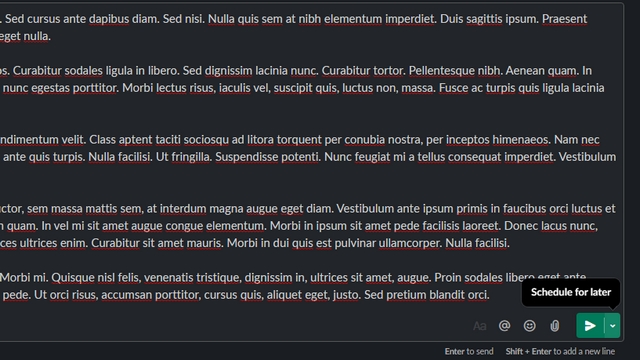
2. Klik panah bawah dan atur waktu pilihan Anda untuk mengirim pesan. Slack akan memberi Anda beberapa opsi default, tetapi Anda juga dapat memilih waktu khusus untuk mengirim pesan.
Note: Fitur pesan jadwal menunjukkan opsi default yang berbeda tergantung pada waktu. Misalnya, saya melihat opsi – “nanti hari ini jam 1:00 siang” dan “Senin jam 9:00 pagi” saat menulis pesan pada jam 11:00 pagi di hari Jumat. Ini juga memperhitungkan akhir pekan.
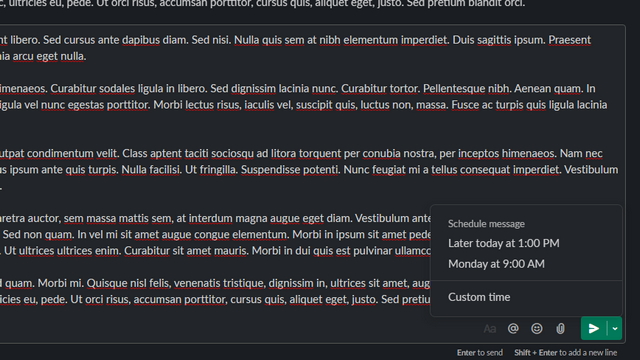
3. Anda bisa klik pada opsi “Waktu Kustom” untuk mengakses pemilih tanggal dan waktu. Di sini, yang harus Anda lakukan adalah memilih tanggal dan waktu yang Anda inginkan dan klik “Jadwalkan pesan“.
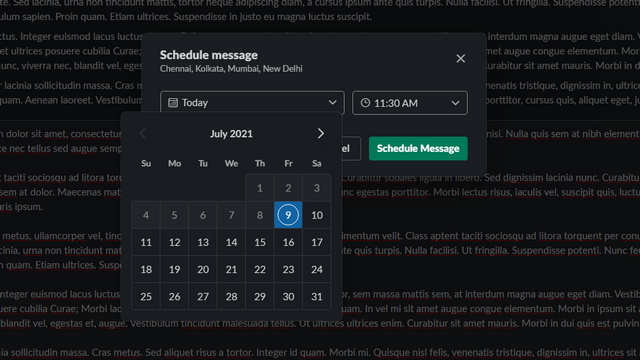
Jadwalkan pesan Slack menggunakan aplikasi seluler (Android dan iOS)
Jika Anda jauh dari PC dan ingin menjadwalkan SMS dari ponsel, Anda juga dapat melakukannya. Berikut cara menjadwalkan pesan menggunakan aplikasi seluler Slack di Android dan iOS.
1. Buka saluran atau obrolan Slack dan ketik pesan Anda. Setelah Anda melakukannya, tekan dan tahan tombol “Kirim” hingga UI penjadwalan pesan muncul.

2. Kemudian, seperti aplikasi desktop, Anda dapat memilih tanggal dan waktu yang Anda inginkan untuk mengirim pesan. Anda memiliki opsi untuk memilih salah satu rekomendasi default atau mengatur waktu khusus di sini. Ketuk tombol “Jadwalkan Pesan” setelah Anda selesai.
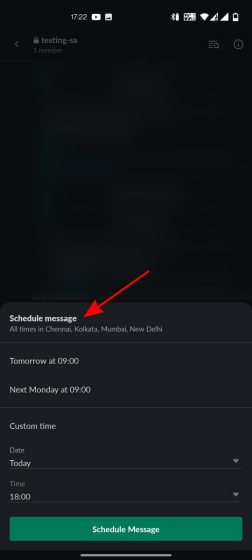
3. Setelah Anda menjadwalkan pengiriman pesan, Anda akan melihat konfirmasi konfirmasi di bagian bawah saluran atau jendela obrolan. Bunyinya – “Pesan Anda akan dikirim ke [channel] atau [chat name] di [date, time]. “
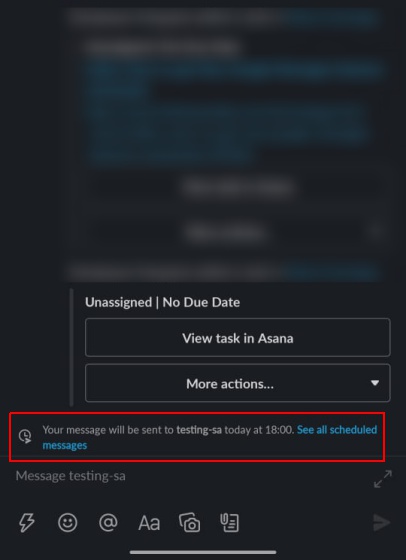
Kelola pesan terjadwal di Slack
Anda dapat mengakses semua pesan terjadwal dengan dua cara. Anda dapat mengklik “Lihat semua pesan terjadwal” di jendela saluran/DM atau buka bagian “Terjadwal” dari bilah sisi.
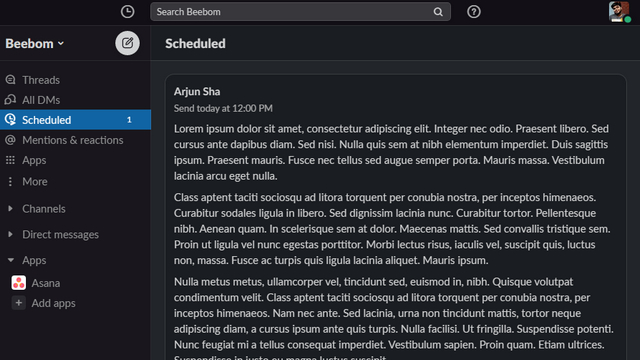
Setelah menjadwalkan pesan, Slack memungkinkan Anda melakukan lima tindakan. Anda dapat mengedit pesan, menjadwal ulang, mengirimnya segera, atau membatalkan jadwal dan memindahkannya ke draf. Terakhir, jika Anda tidak ingin mengirim pesan jadwal, Anda juga dapat menghapusnya. Ini adalah cara mudah untuk menggunakan fitur pesan terjadwal baru di Slack.
Kirim pesan terjadwal di Slack dengan langkah mudah
Jadi itulah panduan singkat dan menyenangkan kami tentang cara menjadwalkan pesan di Slack. Jadi, jika Anda ingin memberi tahu rekan kerja Anda tentang perubahan draf atau desain yang Anda temukan saat bekerja lembur, Anda sekarang dapat menjadwalkan pesan untuk memberi tahu mereka sesegera mungkin di hari berikutnya. Jika Anda mencari cara lain untuk menjadwalkan pesan, lihat artikel kami tentang cara menjadwalkan pesan teks di Android dan iPhone. Anda juga dapat menjadwalkan email di Gmail atau Apple Mail dan jadwalkan pesan WhatsApp.